Typora
Typoraは、Markdownを優れた方法でサポートするシンプルなテキストエディタです。
概要概要
Typoraは、エッセイやレポートの編集に重点を置いたMarkdownをサポートするテキストエディターです。ツールを使用して複数のファイルでサイトを構築することは理想的ではありません。
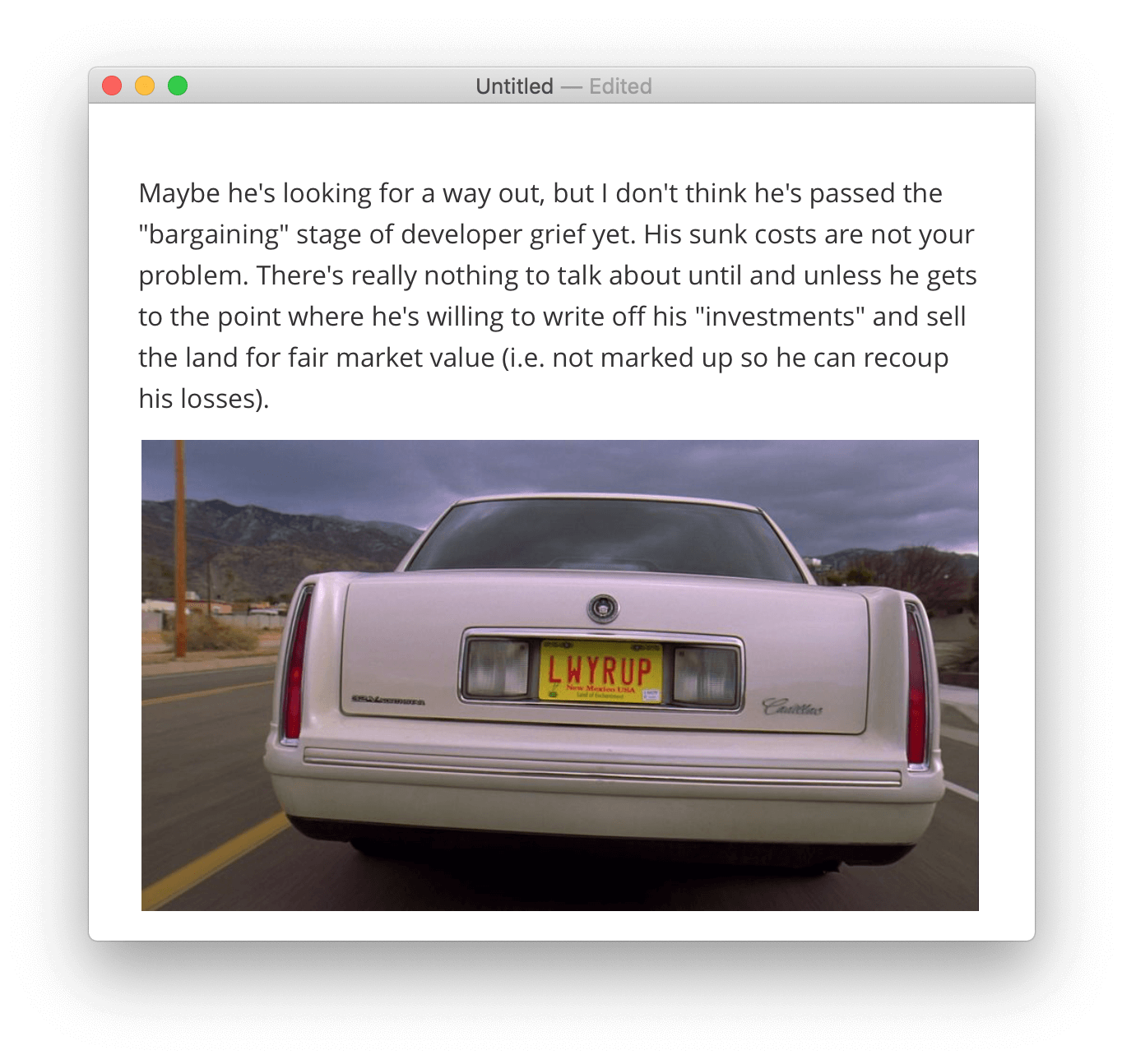
プログラムは非常にシンプルでクリーンなインターフェースを備えていますが、明らかに単純であっても、appには非常に多様な構成があります。
このツールのいくつかの興味深い機能は次のとおりです。キーボードショートカットを使用してMarkdownフォーマットを挿入します。ユーザーが入力するとフォーマットを非表示にするリアルタイムエディター。直感的で使いやすいインターフェース。
ツールで使用されるMarkdownのフレーバーはGFM(GitHub-flavored Markdown)です。
Typoraの詳細については、公式Webサイトhttps://typora.io/を参照してください。
Typoraのテーマ
Typoraを使用してドキュメントをエクスポートする場合、ツールが提供する多種多様なテーマから選択できます。
さらに、CSSを使用してTyporaテーマをカスタマイズするオプションもあります。
テーマ設定を表示するには、パネルにアクセスします: Preferences > Appearance > Themes
Typoraの制限付きモード
Typoraの厳密なモード設定により、ユーザーはMarkdownのフォーマットに特定の制限を課すことができます。
たとえば、順序付きリストでは、要素の構成にダッシュ-のみを使用し、アスタリスク*は使用しないように指定できます。
Typoraに制限を課すには、パネルにアクセスします: Preferences > Markdown > Syntax Preference
ソースコードモード
プログラムのリアルタイムエディタは、ドキュメントで直接Markdownシンボルを表示することを好む経験豊富なユーザーを不快にさせる場合があります。
ソースコードモードをアクティブにして、TyporaのすべてのMarkdownフォーマットを明らかにするには、オプションをアクティブにします: View > Source Code Mode.
エクスポートオプション
Markdownドキュメントの編集の最後に、そのまま、つまりマークアップシンボルと共有するか、別の形式にエクスポートするかを選択できます。
Typoraには、Markdownファイルをエクスポートするためのいくつかのオプションがあります。これらのオプションには、HTML、PDF、DOCX(Microsoft Word)、さらにはLaTeXが含まれます。
TyporaでMarkdownドキュメントをエクスポートするには、Fileメニューに移動し、Exportオプションをクリックします。 Microsoft WordのDOCXやLaTeXなどのエクスポートオプションでは、Pandocがコンピューターにインストールされている必要があります。
TyporaでのMarkdownのサポート
表1.1は、Typoraと互換性のあるMarkdown要素、およびこれらの要素の使用に関する重要な情報を示しています。
| 素子 | サポート | 情報 |
|---|---|---|
| タイトル | うん | |
| 段落 | うん | Typoraでは、Markdownの段落の作成は、Enterキーを2回ではなく1回押すことによって行われます。 |
| 改行 | うん | Typoraで行を分割するには、WindowsではCTRL + Shift + Enter、MacではCommand + Shift + Enterのキーの組み合わせを押します。 |
| 大胆な | うん | |
| イタリック | うん | |
| Blockquote | うん | |
| 注文リスト | うん | |
| 順序付けられていないリスト | うん | |
| コード | うん | |
| 水平線 | うん | |
| Links | うん | |
| 画像 | うん | メニューFormat> Imagesを使用して、コンピューターからドキュメントMarkdownに画像を挿入できます。 |
| テーブル | うん | |
| フェンスで囲まれたコードブロック | うん | Typoraは、ブロックのコンテンツの強調表示とも互換性があります。互換性のある言語のリストを確認するにはここをクリックしてください。 |
| 脚注 | うん | |
| タイトルID | 部分的 | Typoraは、タイトルidsを自動的に生成します。たとえば、My Titleというタイトルがある場合は、次の形式を使用して直接リンクを作成できます。 [link](#my-title). おそらく、このツールではカスタムIDを作成できません。また、2つの等しいタイトルがある場合に何が起こるかはわかりませんが、2つの同じIDがありますか? |
| 定義リスト | 番号 | |
| 取り消し線 | うん | |
| タスクリスト | うん | |
| Emoji (コピーアンドペースト) | うん | |
| Emoji (アクセスコード) | うん | |
| URLの自動Link | うん | |
| URLの自動linkを無効にする | うん | |
| HTML | 部分的 |
Typoraで使用できる追加のMarkdown要素。
Typoraは、Markdownでは一般的ではないいくつかの要素と互換性があり、オンライン、下付き文字、上付き文字を強調表示します。
これらの要素のほとんどは、ツールでデフォルトで無効になっていることに注意することが重要です。
それらを有効にするには、パネルPreferencesを開き、タブMarkdown > Syntax Supportで目的の要素をアクティブにします。
表1.2は、Typoraによってサポートされているmsdtricefのあいまいな要素を示しています。
| 素子 | Markdown | 出口 |
|---|---|---|
| ハイライト | ==単語またはフレーズ== |
単語またはフレーズ |
| 購読済み | H~2~O |
H2O |
| 封筒 | X^2^ |
X2 |
